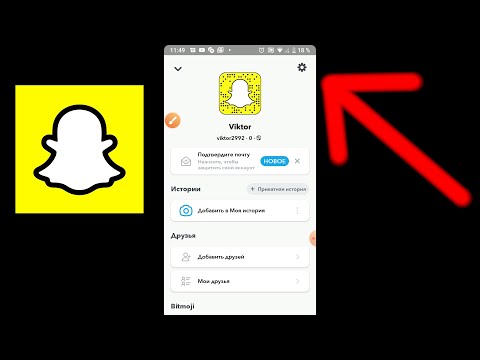
Содержание
- этапы
- Способ 1 Удалить фотографии из вашей истории
- Способ 2 Очистить снимок, отправленный кому-то еще
- Метод 3 из 3: Удалить снимки, сохраненные на вашем устройстве
Основной принцип приложения Snapchat довольно привлекателен - возможность отправлять электронные и изображения с автоматически стираемыми изображениями, предотвращая их просмотр и публикацию людьми, которых вы не выбрали. Тем не менее, эта способность к саморазрушению является небольшим утешением, если вы случайно добавили фотографию в свою историю или отправили снимок не тому человеку. Начните с шага 1, приведенного ниже, чтобы узнать, как удалить ошибочные снимки, опубликованные по ошибке, находятся ли они на вашем телефоне или на чужом телефоне. Обратите внимание, что нет способа удалить Snapchat, который кто-то уже прочитал.
этапы
Способ 1 Удалить фотографии из вашей истории
-

Откройте Snapchat из основного приложения на вашем телефоне. Чтобы начать процесс удаления снимка из вашей истории, вы должны открыть приложение. В общем, просто найдите желтый значок Snapchat на главной странице вашего телефона. -

Нажмите на значок «Мои друзья» в правом нижнем углу. Как только камера вашего телефона будет активирована, нажмите на значок, который выглядит как три горизонтальные белые линии в правом нижнем углу экрана. Откроется страница «Мои друзья», где перечислены все ваши контакты и их истории. -
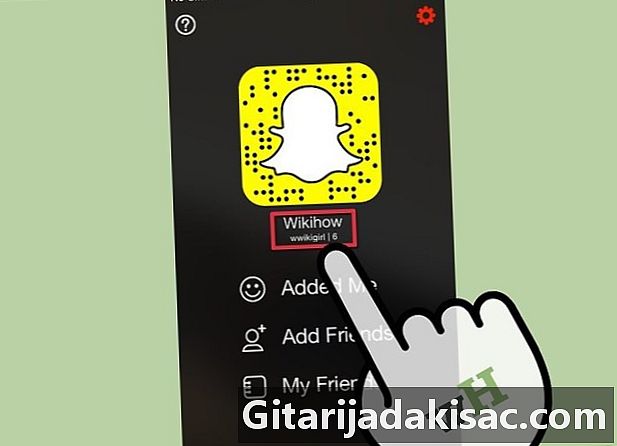
Нажмите на свое имя в верхней части списка контактов. В верхней части страницы должно быть имя пользователя, которое вы выбрали при создании учетной записи Snapchat. Если у вас есть фотографии в вашей истории, вы должны увидеть миниатюру самой старой фотографии рядом с вашим именем. Нажмите на свое имя, чтобы продолжить. -
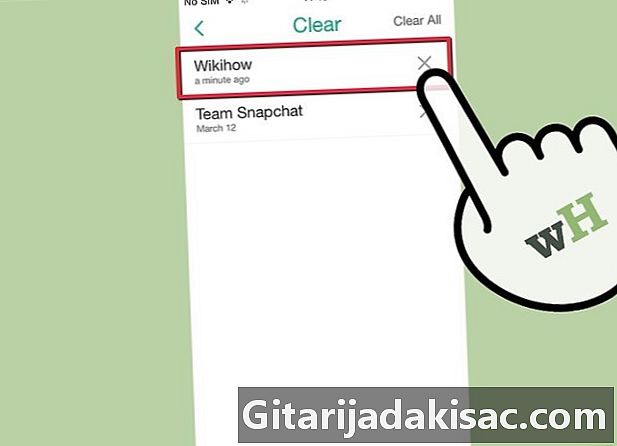
Найдите фотографии, которые вы хотите удалить из своей истории. После нажатия на ваше имя должно появиться выпадающее меню. В верхней части этого меню будет информация о ваших «счет» и ваших лучших друзей Snapchat. Ниже вы найдете список каждой фотографии, представленной в вашей истории, от самой последней, добавленной к самой старой. В этом списке найдите фотографии своей истории, которые вы хотите удалить. -

Нажмите на значок шестеренки рядом с каждым изображением, затем нажмите удалить. При нажатии на каждую запись в списке фотографий в вашей истории, должен появиться значок шестеренки. Нажмите на эту иконку и выберите удалить, Фотография будет удалена из вашей истории.- Обратите внимание, что если кто-то уже видел вашу историю, возможно, он записал ваше изображение или сделал его снимок экрана. Поэтому лучше стереть смущающие картинки вашей истории как можно скорее.
Способ 2 Очистить снимок, отправленный кому-то еще
-

Работай быстро. Этот метод подразумевает удаление вашей учетной записи Snapchat, чтобы другой человек не мог увидеть снимок, который вы ему отправили. Если они уже видели снимок, нет пути назад, необходимо действовать быстро. В идеале, этот метод должен применяться "как можно быстрее" после отправки неловких снимков.- Обратите внимание, что можно просмотреть состояние отправленных снимков (и увидеть, были ли они открыты или нет), открыв меню Snapchat с помощью квадратного значка в нижнем левом углу экрана захвата фотографий.
-
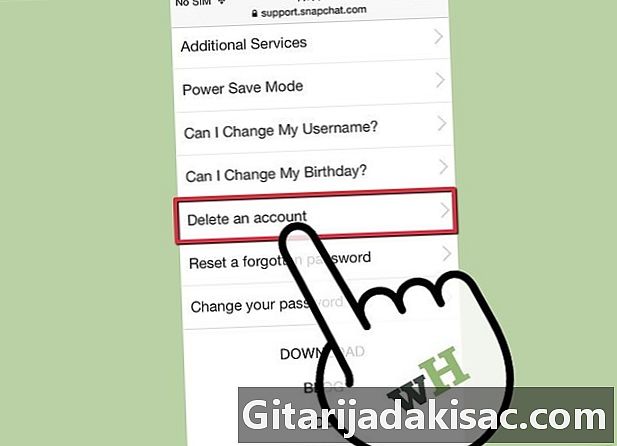
Посетите страницу онлайн-поддержки Snapchat. С компьютера (или вашего смартфона, подключенного к Интернету), посетите раздел справки на официальном сайте Snapchat. Оттуда используйте параметры навигации в левой части экрана, чтобы получить доступ к странице удаления учетной записи. Вам нужно будет нажать «Изучение основ», затем «Настройки учетной записи» и, наконец, «Удалить учетную запись». -
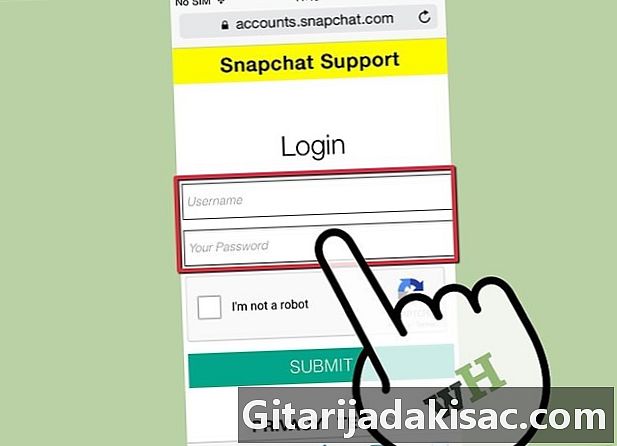
Введите ваше имя пользователя и пароль. На странице удаления учетной записи вам нужно будет предоставить учетные данные и пароль, связанные с вашей учетной записью. Заполните эту информацию в соответствующих полях. -
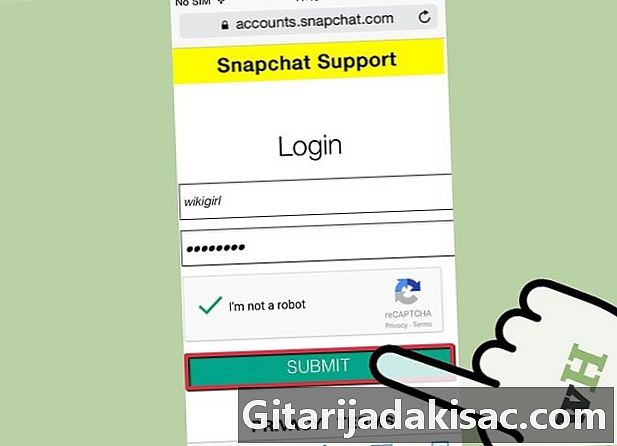
Нажмите «Удалить мою учетную запись». Когда вы будете готовы удалить свою учетную запись, нажмите на большую бирюзовую кнопку под полями для входа и пароля. Обратите внимание, что эта процедура необратима - после ее завершения вам потребуется создать другую учетную запись, чтобы снова использовать Snapchat.- Если вы удалите свою учетную запись до того, как получатель ваших оснасток будет «предположительно» не видеть ее, так как оснастка не должна появиться в его почтовом ящике. Обратите внимание, что этот метод не может удаленно стереть снимки, которые уже были открыты.
Метод 3 из 3: Удалить снимки, сохраненные на вашем устройстве
-

Получите доступ к App Store на вашем смартфоне. Недавние разоблачения привлекли внимание к тому факту, что Snapchat не «действительно» удаляет личные фотографии пользователей после их отправки. Фактически, благодаря умным обходам, совершенно возможно получить доступ к этим забытым снимкам. Если вы беспокоитесь о своей конфиденциальности, вы можете использовать приложение для очистки кэша, чтобы удалить эти файлы с вашего устройства. Для начала перейдите в App Store на своем смартфоне (например, в Google Play Store, Apples App Store и т. Д.). -
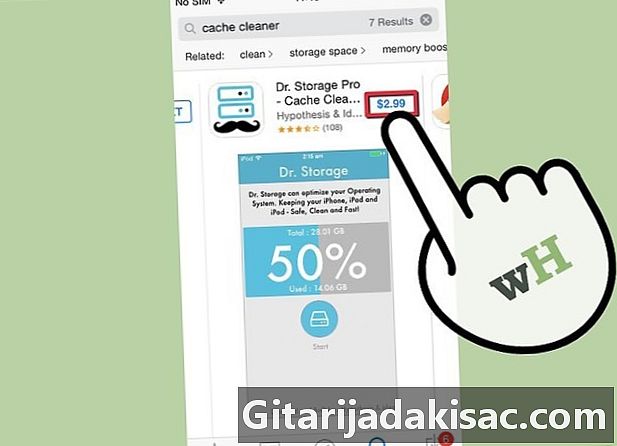
Загрузите и установите приложение для очистки кэша. Ряд бесплатных и платных приложений доступен для загрузки в большинстве App Store. Эти приложения позволяют очищать внутреннюю память вашего телефона, стирая, например, записанные файлы Snapchat. Однако, поскольку доступно большое количество приложений для очистки кэша, инструкции для каждого немного различаются. Проверьте официальный сайт каждого приложения для получения дополнительной информации.- Master Cleaner - одно из тех приложений для Android. Быстрая установка, простота в использовании и совершенно бесплатно. iCleaner - похожее бесплатное приложение для iOS.
-
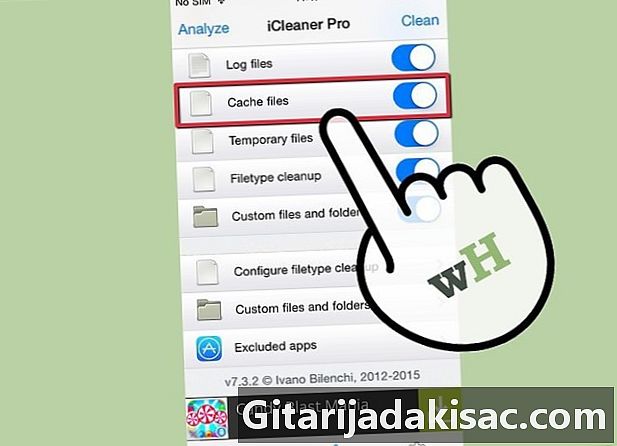
Используйте приложение, чтобы очистить кэш вашего устройства. Большинство приложений для очистки кэша имеют довольно интуитивно понятный интерфейс, который позволяет пользователю очищать весь кэш телефона или только «мусорные» файлы, связанные с определенными приложениями. В этом случае вам нужно будет специально настроить приложение Snapchat для удаления «мусорных» файлов.- В дополнение к устранению записанных снимков, большинство приложений для очистки кэша могут также немного улучшить производительность вашего телефона, освобождая память и вычислительную мощность.